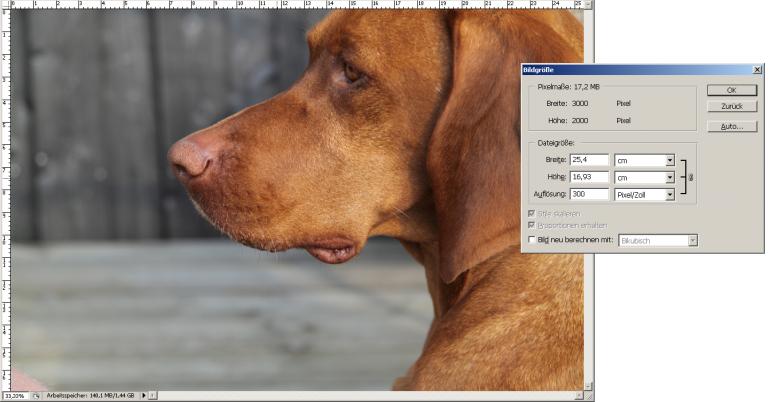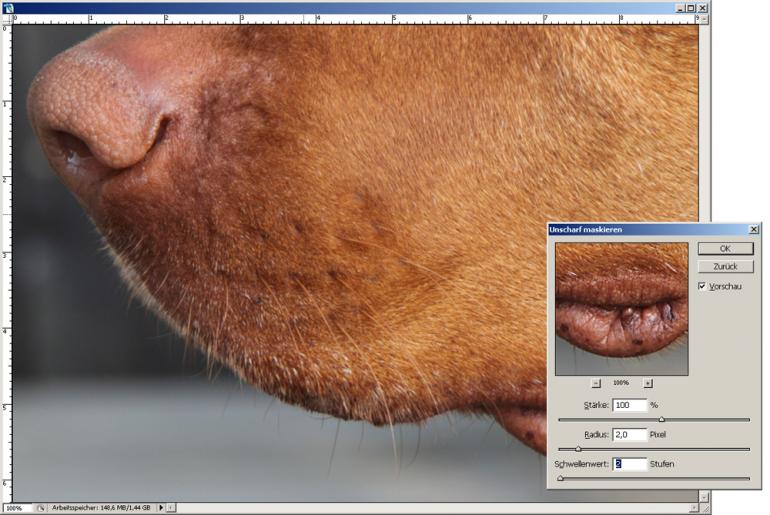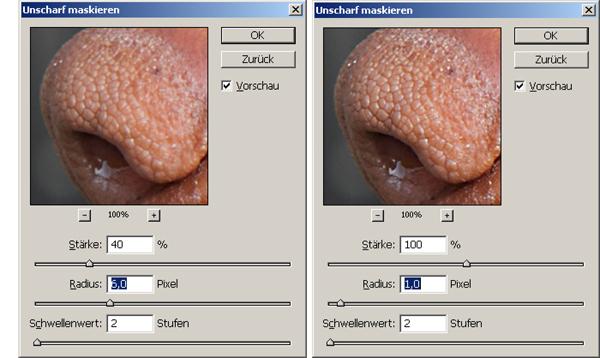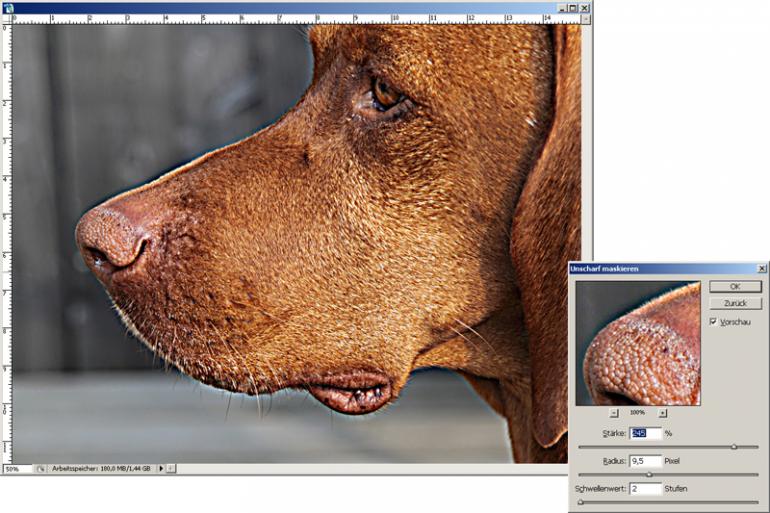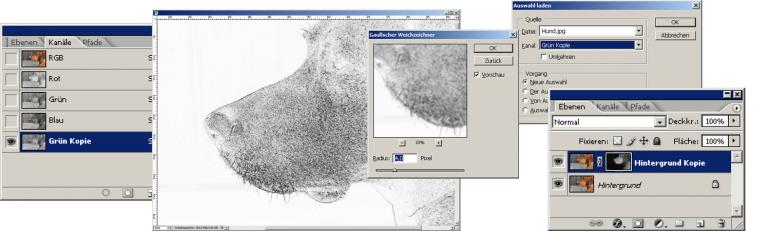Welcher Schärfegrad optimal ist, richtet sich auch nach dem Ausgabemedium. Im Gegensatz zur Bildschirmdarstellung darf es beim gedruckten Bild ruhig etwas stärker zur Sache gehen.
In diesem Workshop zeigen wir Ihnen, wie Sie die optimale Schärfe für Ihre Fotos oder Poster finden.
Was für das Webformat gilt, ist auch für das zu druckende Bild von grundlegender Bedeutung: Nur ein von vornherein scharfes Foto kann durch eine gezielte Bearbeitung noch an Schärfe gewinnen. Alle Photoshop-Filter können nur vorhandene Informationen im Bild verstärken. Um eine scheinbar größere Schärfe zu erzeugen, werden zum Beispiel die Kantenkontraste im Bild erhöht. Sehr unscharfe Bilder werden durch nachträgliches Schärfen deshalb eher noch schlechter. In den folgenden Schritten erklären wir Ihnen, wie Sie die Kontrastkanten mit Hilfe des Filter Unscharf maskieren soweit verstärken, dass das Bild auch im Ausdruck noch richtig schön scharf wirkt. Achtung: Die Schritte enthalten größtenteils Tipps, die nebeneinander Gültigkeit haben. Wenden Sie sie nicht nacheinander auf ein Bild an, sondern kehren Sie immer wieder zum Startbild in der gewünschten Größe zurück.
TIPP: Automatisches Schärfen in der Kamera umgehen
Die meisten digitalen Kompaktkameras liefern bereits „fertige Bilder“ mit leuchtenden Farben und knackiger Schärfe. Durch verschiedene Algorithmen werden die Bilder in der Kamera nachgeschärft. Häufig sind davon aber auch Bildbereiche betroffen, in denen dies gar nicht notwendig gewesen wäre. Da diese Schärfung nicht mehr rückgängig gemacht werden kann, ist so etwas besonders ärgerlich.
Vermeiden lässt sich das automatische (Über-) Schärfen in der Kamera, wenn Sie im RAW-Format fotografieren. Bei der Aufnahme im JPEG-Modus lässt sich die Funktion in manchen Modellen reduzieren oder ganz abstellen. Prüfen Sie, ob dies bei Ihrer Kamera möglich ist, denn am Computer haben Sie mehr Kontrolle über Ihre Bilder.